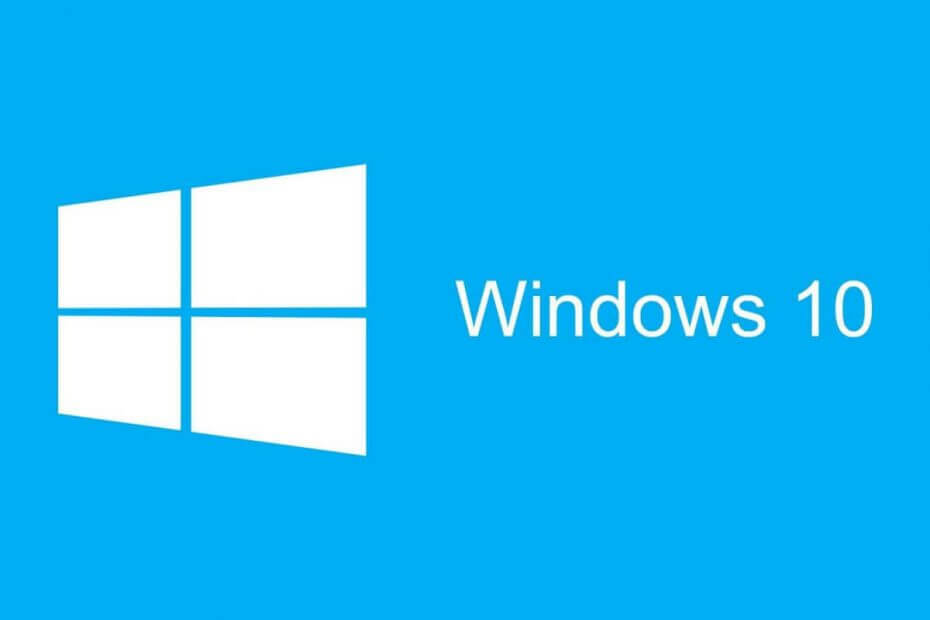
ეს პროგრამა თქვენს დრაივერებს განაგრძობს მუშაობას და ამით გიცავთ კომპიუტერის ჩვეულებრივი შეცდომებისგან და აპარატურის უკმარისობისგან. შეამოწმეთ თქვენი ყველა მძღოლი ახლა 3 მარტივ ეტაპზე:
- ჩამოტვირთეთ DriverFix (დადასტურებული ჩამოტვირთვის ფაილი).
- დააჭირეთ დაიწყეთ სკანირება იპოვონ ყველა პრობლემატური მძღოლი.
- დააჭირეთ განაახლეთ დრაივერები ახალი ვერსიების მისაღებად და სისტემის გაუმართაობის თავიდან ასაცილებლად.
- DriverFix გადმოწერილია ავტორი 0 მკითხველი ამ თვეში.
საიუბილეო განახლება არის მთავარი განახლება ვინდოუსი 10, და ბევრი მომხმარებელი საკმაოდ აღფრთოვანებული იყო ამით. სამწუხაროდ, როგორც ჩანს, მას პრობლემები აქვს საკუთარი წილიდან, ბევრი მომხმარებელი აცხადებს, რომ სისტემის ინსტალაციის შემდეგ ავარია და გაყინვა ხდება.
ვინაიდან ეს არის ძირითადი განახლება, ახალი ფუნქციების ფართო სპექტრით, გასაკვირი არ არის, რომ განიცდიან გარკვეულ საკითხებს. მომხმარებლები აცხადებენ, რომ მათი კომპიუტერი ჩვეულებრივ იშვება Windows 10 – ში, ყველაფერი კარგად მუშაობს 20 წამის განმავლობაში. ამის შემდეგ,
მაუსი იყინება და გამოჩნდება შეცდომა "Windows არ რეაგირებს". გაყინვის გარდა, მრავალი მომხმარებელი აცხადებს ავარიულ შემთხვევებს Ლურჯი ეკრანი შეცდომებიეს იმედგაცრუების საკითხია, რადგან ის ყოველთვის ხდება Windows 10-ის გაშვების დროს. მომხმარებლები ეჭვობენ, რომ მესამე მხარის პროგრამა ან სერვისი იწვევს ამ შეცდომას, მაგრამ Clean Boot- ის შესრულების შემდეგაც პრობლემა კვლავ რჩება. ეს პრობლემა თქვენს კომპიუტერს თითქმის გამოუსადეგარს გახდის. საბედნიეროდ, არსებობს რამდენიმე პოტენციური გამოსავალი, რომლის გამოცდაც შეგიძლიათ.
გამოსავალი 1 - შეიყვანეთ უსაფრთხო რეჟიმი
მრავალი მომხმარებლის აზრით, ავარია და გაყინვის თავიდან აცილების ერთი გზა არის შესვლა Უსაფრთხო რეჟიმი. უსაფრთხო რეჟიმს არ აქვს ამ ტიპის პრობლემები და ყველაფერი მუშაობს ყოველგვარი პრობლემების გარეშე. უსაფრთხო რეჟიმში შესასვლელად მიჰყევით შემდეგ მარტივ ნაბიჯებს:
- ჩატვირთვის თანმიმდევრობით რამდენჯერმე გადატვირთეთ კომპიუტერი ავტომატური რემონტი პროცესი
- არჩევა პრობლემის გადაჭრა> დამატებითი პარამეტრები> გაშვების პარამეტრები და დააჭირეთ ღილაკს Რესტარტი ღილაკი
- თქვენი კომპიუტერის გადატვირთვის შემდეგ, აირჩიეთ უსაფრთხო რეჟიმი ქსელში შესაბამისი ღილაკის დაჭერით.
სანამ უსაფრთხო რეჟიმში ხართ, გაყინვასთან ან გათიშვასთან დაკავშირებული პრობლემები არ უნდა შეგექმნათ და ონლაინ რეჟიმში შეძლებთ სხვადასხვა გადაწყვეტილებების ძებნას.
გამოსავალი 2 - ჩამოტვირთეთ საიუბილეო განახლების ISO ფაილები და ისევ სცადეთ განახლება
მომხმარებლების მიერ შემოთავაზებული ერთი გამოსავალია ჩამოტვირთვა ააშენეთ 1607 ISO ფაილი და დააინსტალირეთ საიუბილეო განახლება ISO ფაილის გამოყენებით. სანამ ამ გამოსავალს შეეცდებით, დარწმუნდით, რომ დაუბრუნდით წინა კონსტრუქციას, თორემ პროცესი არ იმუშავებს. რომ ჩამოტვირთეთ ოფიციალური Windows 10 წლისთავის განახლების ISO ფაილები დარწმუნდით, რომ თქვენ გაქვთ ცარიელი DVD ან USB ფლეშ დრაივი და მედიის შექმნის ინსტრუმენტი მზად არის ჩამტვირთავი USB ფლეშ დრაივის შექმნის შემდეგ, ჩადეთ იგი თქვენს კომპიუტერში, გაუშვით setup.exe და დააინსტალირეთ განახლება.
- წაიკითხე ასევე: Windows 10 საიუბილეო განახლება წაშლის Storage Drive ფაილებს
გაითვალისწინეთ, რომ ეს არ არის გარანტირებული გამოსავალი და მომხმარებლები აცხადებენ, რომ ავარიული პრობლემები კვლავ შენარჩუნებულია მაშინაც კი, თუნდაც ახალ ვერსიაზე გადასვლის შემდეგ Windows 10 საიუბილეო განახლების ISO ფაილი.
გამოსავალი 3 - დააინსტალირეთ .NET Framework 3.5 და C ++ გადანაწილებადი პაკეტი
მომხმარებლები აცხადებენ, რომ როგორც გაყინვის, ასევე ავარიული პრობლემების მოგვარება შესაძლებელია C ++ გადანაწილებადი პაკეტების დაინსტალირებით და .NET Framework 3.5. Windows 10 და მესამე მხარის მრავალი პროგრამა ეყრდნობა ამ კომპონენტებს, ამიტომ დარწმუნდით, რომ ჩამოტვირთეთ ქვემოთ მოცემული ბმულებიდან:
- ჩამოტვირთეთ .NET Framework 3.5
- ჩამოტვირთეთ C ++ გადანაწილება
გაითვალისწინეთ, რომ შეიძლება დაგჭირდეთ C ++ გადანაწილების და .NET Framework მრავალჯერადი ვერსიის ჩამოტვირთვა ამ პრობლემების მოსაგვარებლად.
გამოსავალი 4 - გაუშვით sfc / scannow შემოწმება
თუ საიუბილეო განახლების ინსტალაციის შემდეგ ავარია ან გაყინვა მოხდა, შეიძლება დაგჭირდეთ sfc სკანირების ჩატარება. ეს სკანირება შექმნილია თქვენი Windows 10-ის ინსტალაციის შესამოწმებლად და დაზიანებული ფაილების გამოსასწორებლად. Sfc სკანირების შესასრულებლად მიჰყევით შემდეგ ნაბიჯებს:
- დაჭერა Windows Key + X გახსნა ენერგიის მომხმარებლის მენიუ. აირჩიეთ ბრძანების სტრიპტიზი (ადმინისტრატორი) სიიდან.
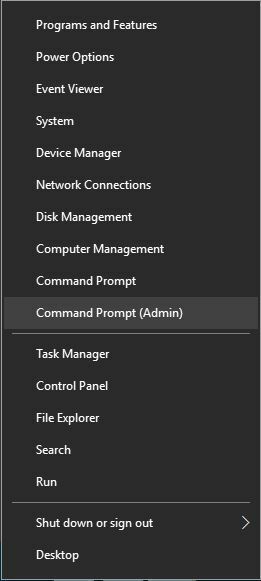
- როდესაც Command Prompt იხსნება, აკრიფეთ sfc / scannow და დააჭირეთ შედი.

- დაველოდოთ სკანირების დასრულებას.
გამოსავალი 5 - გამორთეთ უსაფრთხო ჩატვირთვის სისტემა BIOS– დან
ერთი პოტენციური გამოსავალია გამორთვა უსაფრთხო ჩატვირთვისას. ამისათვის თქვენ უნდა შეიყვანოთ BIOS, იპოვნეთ უსაფრთხო ჩატვირთვის ფუნქცია და დააყენეთ იგიზე ინვალიდი. დეტალური ინსტრუქციისთვის, თუ როგორ უნდა შეიყვანოთ BIOS და როგორ უნდა გამორთოთ Secure Boot, დარწმუნდით, რომ შეამოწმეთ თქვენი დედა დაფა სახელმძღვანელო
გამოსავალი 6 - დააყენეთ ნაგულისხმევი შენახვის ადგილი C დანაყოფზე
მომხმარებლები აცხადებენ, რომ თქვენ შეგიძლიათ დაარეგულიროთ ავარიული პრობლემების საიუბილეო განახლება, ნაგულისხმევი შენახვის ადგილის C მითითებით დანაყოფი. ეს არის მარტივი პროცედურა და ამის გაკეთება შეგიძლიათ შემდეგი ნაბიჯების დაცვით:
- დაჭერა Windows Key + S და შედი ნაგულისხმევი შენახვა. აირჩიეთ ნაგულისხმევი შენახვის ადგილები მენიუდან.
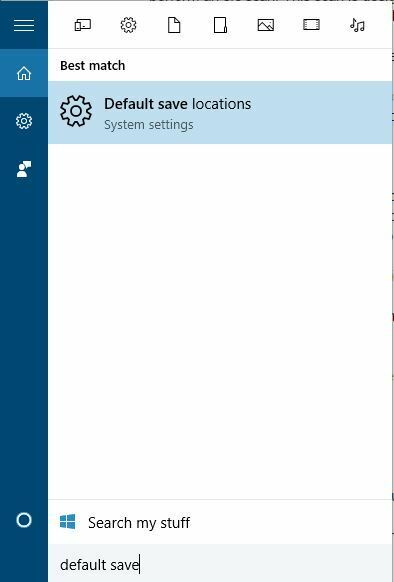
- Წადი მდებარეობების შენახვა სექცია და დააყენეთ ყველა ვარიანტი ეს კომპიუტერი (C :).
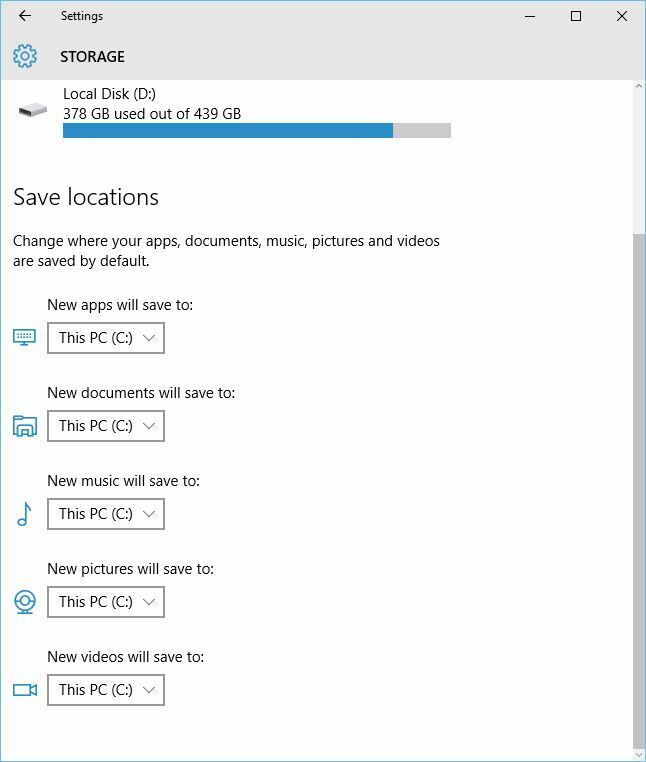
- წაიკითხე ასევე: Windows 10 საიუბილეო განახლება ვერ ახერხებს საწარმოს გადართვას უფრო სწრაფად
გამოსავალი 7 - გამორთეთ AppXsvc რეესტრის რედაქტორის გამოყენებით
ზოგიერთი მომხმარებლის აზრით, AppXsvc– ის გამორთვა რეესტრის რედაქტორი აფიქსირებს როგორც გაყინვის, ასევე ავარიის პრობლემებს. AppXsvc- ის გამორთვისთვის, შეიყვანეთ უსაფრთხო რეჟიმი და მიჰყევით შემდეგ ნაბიჯებს:
- დაჭერა Windows Key + R, შედი რეგედიტი და დააჭირეთ კარგი ან დააჭირეთ შედი.

- Როდესაც რეესტრის რედაქტორი იწყება, ნავიგაცია HKEY_LOCAL_MACHINE \ SYSTEM \ ControlSet001 \ Services \ AppXSvc გასაღები მარცხენა სარკმელში. განთავსება დაწყება DWORD მარჯვენა სარკმელში და ორჯერ დააწკაპუნეთ მასზე.
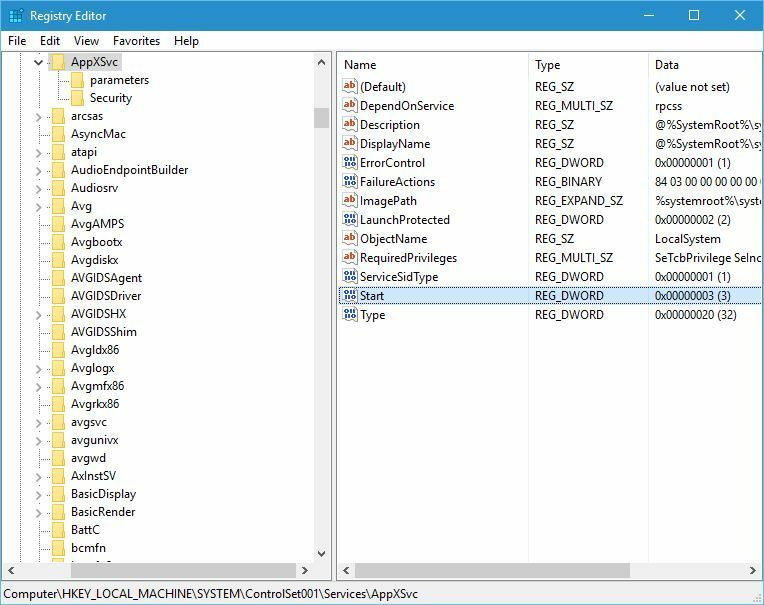
- მნიშვნელობის მონაცემების დაყენება: 4 და დააჭირეთ კარგი.
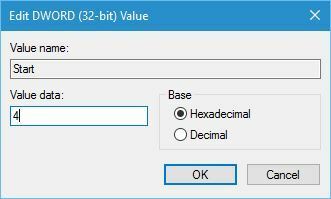
- რეესტრის რედაქტორის დახურვა და რესტარტი თქვენი კომპიუტერი.
მიუხედავად იმისა, რომ ზოგი მომხმარებელი აცხადებს, რომ ამ გადაწყვეტილებამ მათ გადაჭარბებული პრობლემები დააფიქსირა, სხვების ცნობით BSOD შეცდომები მისი გამოყენების შემდეგ.
გამოსავალი 8 - დაბრუნება წინა აღნაგობისკენ
თუ სისტემის ავარია კვლავ გაგრძელდა, შეიძლება დაგჭირდეთ Windows 10-ის წინა კონფიგურაციაზე დაბრუნება. ეს არის მარტივი პროცედურა, რომელიც არ საჭიროებს მესამე მხარის ხელსაწყოებს და შეგიძლიათ მარტივად დაუბრუნდეთ წინა კონსტრუქციას პარამეტრების აპი ან Advanced startup– ის გამოყენებით. თუ არ იცით, როგორ დაუბრუნდეთ წინა კონსტრუქციას, გირჩევთ, წაიკითხოთ ჩვენი როგორ წაშალოთ Windows 10 საიუბილეო განახლება სტატია, რომელშიც ძალიან დეტალურად არის აღწერილი, თუ როგორ უნდა დაბრუნდეს წინა კონსტრუქციაში.
საიუბილეო განახლება Windows 10-ის ერთ-ერთი ყველაზე მოსალოდნელი განახლება იყო, მაგრამ სამწუხაროდ ამ განახლებამ მომხმარებლებს მრავალი სტაბილურობის პრობლემა მოუტანა. თუ ავარიის ან გაყინვის პრობლემები გაქვთ, გირჩევთ, სცადოთ ამ სტატიიდან მიღებული ყველა გამოსავალი. იმ შემთხვევაში, თუ იპოვნეთ თქვენთვის შესაფერისი გამოსავალი, დარწმუნდით, რომ სხვებს გაუზიარეთ კომენტარების განყოფილებაში.
წაიკითხე ასევე:
- Windows 10 საიუბილეო განახლება მენიუებსა და აპებში შეცვლის შრიფტის ზომას
- შეკეთება: Windows 10 წლისთავის განახლება არ გამოჩნდება ჩემთვის
- დანაყოფი ქრება Windows 10 წლისთავის განახლებაში
- როგორ გამოვასწოროთ Windows 10 საიუბილეო განახლება ვერ მოხერხდა ინსტალაციები
- შეკეთება: Edge გაფართოებების ინსტალაცია Windows 10 საიუბილეო განახლებაში შეუძლებელია

![ჩამოტვირთეთ Opera ბრაუზერი Windows 10/11-ისთვის [უახლესი ვერსია 64 ან 32 ბიტისთვის]](/f/ce9f64f9041ff60df0a78fd367a9447d.jpg?width=300&height=460)
![ფაილი ძალიან დიდია Notepad-ისთვის ან Notepad++-ისთვის [მოხსნილია]](/f/92c22e9e4a5f72f357727a28edc3df2c.png?width=300&height=460)